
Windows 11 de internete bağlanamıyosanız öncelikle sorunu tespit etmek için birkaç işlem gerçekleştirmeniz gerekecektir, ilk bakılması gereken yer saatin yanındaki internet bağlantı simgesi olabilir eğer internet
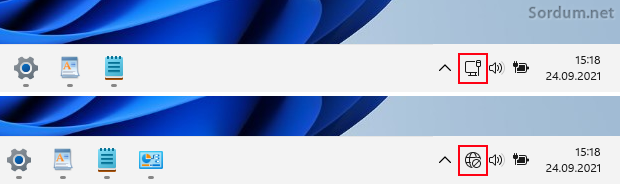
Ağ ayarları nasıl sıfırlanır (Fabrika ayarlarına döndür)
Ağ sıfırlama ayarına ulaşmanın birkaç yolu vardır , Ayarlar - Ağ & İnternet - Gelişmiş Ağ ayarları kısmına gidin burada Ağ sıfırlama kısmını bulup buna tıklayın.

Ağ ve İnternet sayfasına daha kolay yoldan ulaşmak istiyorsanız çalıştır penceresinden vereceğiniz aşağıdaki komutla direkt olarak Ağ & Internet sayfasına ulaşabilirsiniz.
ms-settings:network
Ardından Gelişmiş Ağ ayarları kısmına tıklayıp Ağ sıfırlama linkine ulaşabilirsiniz. Ağ sıfırlama kısmına tıkladıktan sonra Yeni açılacak sayfada Şimdi Sıfırla kısmına tıklayın.

Size tekrar Tüm ağ ayarlarınızı sıfırlamak istediğinize eminmisiniz diye soracaktır buradaki pencerede de Evet butonuna tıkladığınızda Oturumunuz 5 Dakika içinde kapatılacak diyen bir pencere belirecektir. Kapat butonuna tıklayıp oturumunuzu sonlandırın.

Sistem yeniden başladığında internet bağlantı sorununuzun giderilmiş olması gerekir. Bu sıfırlama mesela mobil etkin nokta ayarlarını bozmadı , eğer halen internete balanmıyorsa sorun donanımsal olabilir. Eğer İşletim sisteminiz Windows 8.1 veya Windows 7 ise ve ağ ayarlarını sıfırlamanız gerekiyorsa Komut istemi veya PowerShell kullanarak bunu gerçekleştirebilirsiniz. Komut istemini yönetici yetkilerinde çalıştırıp aşağıdaki komutları sırası ile uygularsanız Ağ ayarlarınız sıfırlanacaktır.
netsh winsock reset netsh int ip reset netsh advfirewall reset ipconfig / flushdns ipconfig / release ipconfig / renew netcfg -d
Ardından sisteminizi yeniden başlatmanız gerekir. Eğer İnternet bağlantısı sorun gidericisini başlatmak isterseniz bu durumda aşağıdaki komutu kullanmanız gerekir.
msdt.exe /id NetworkDiagnosticsWeb
Üsttekiler işe yaramıyorsa sayfa sonundaki linklerde yeralan ipuçlarını deneyebilirsiniz.
- Windows 10 Ağ ayarları nasıl sıfırlanır Burada
- İnternet bağlantı sorunlarınızı giderin Burada




Rica ederim , Selamlar.
Teşekkürler ağ ayarlarını sayenizde sıfırladım.
Faydalı bulmanıza memnun oldum , Sağlıklı günler dilerim.
Paylaştığınız bilgiler için çok teşekkür ederim, sizin sayenizde windows hatalarını çözüyoruz. TEŞEKKÜR EDERİM.
Katılıyorum , selamlar
Güzel konu her zaman başımıza gelebilir.